Перед тем как начать работу с программой, необходимо настроить параметры учета. Для этого нам надо зайти в меню "Сервис" -> "Настройка учета" -> "Настройка параметров учета":
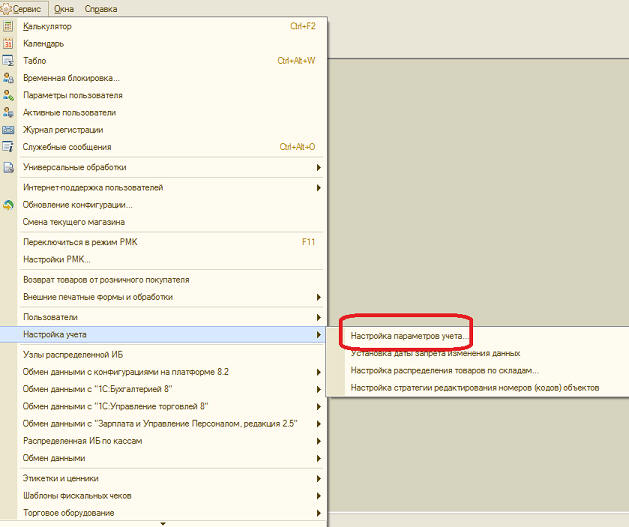
У нас откроется окно настроек:
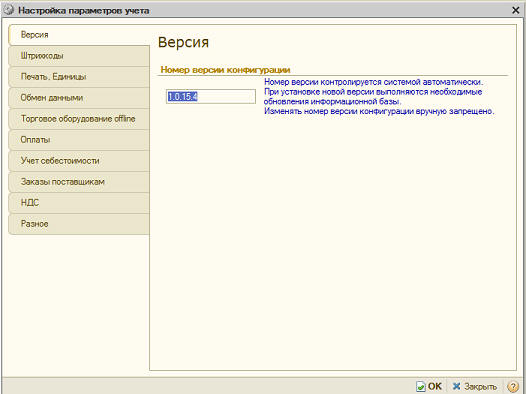
Первая закладка - это информация о версии, тут мы ничего изменить не можем. Поэтому идем дальше, закладка "Штрихкоды":
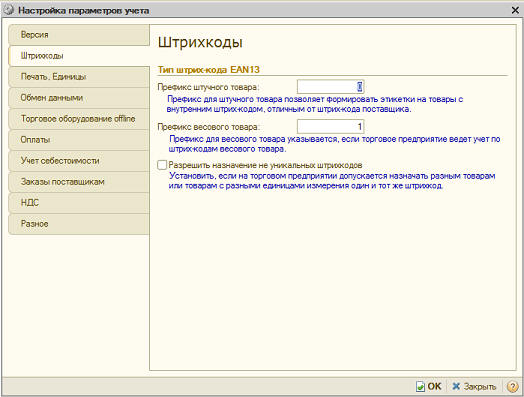
Префиксы весового и штучного товара нужны в том случае, если в торговом предприятии, где установлена данная программа, есть необходимость печати собственных этикеток со штрихкодами. Если поставить галочку "Разрешить назначение неуникальных штрихкодов" то один и тот же штрихкод можно навестить на два разные товара. Вообще то такого быть не должно, но такая ситуация встречается сплошь и рядом. Возникает вопрос, как отреагирует программа, если мы вводим штрихкод, на который назначено два товара (например, этот штрихкод считал кассир на кассе)? В этом случае пользователю будет предложен выбор:
далее идет закладка "Печать, единицы":
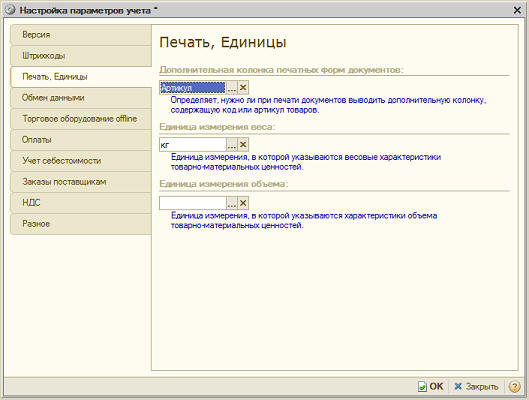
Здесь мы настраиваем, будем ли печать в накладных артикул товара (артикул - это дополнительный такой идентификационный код товара, обычно присваемый поставщиком):
Так же на закладке "Печать, единицы" мы указываем единицу измерения штучного и весового товара.
Далее у нас идет закладка "Обмен данными":
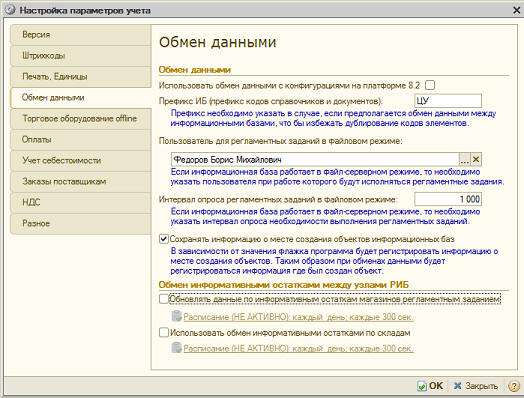
Трогать эту закладку может понадобиться только в том случае, если у планируется обмен данными с другими информационными базами 1С. В ИТ-К: Ювелирная Розница предусмотрен обмен данными как с периферийными базами такой же конфигурации (распределенная база данных), так и с другими конфигурациями, в частности, "ИТ-К: Управление Ювелирной Торговлей", "1С: Бухгалтерия предприятия" версии 3.0.
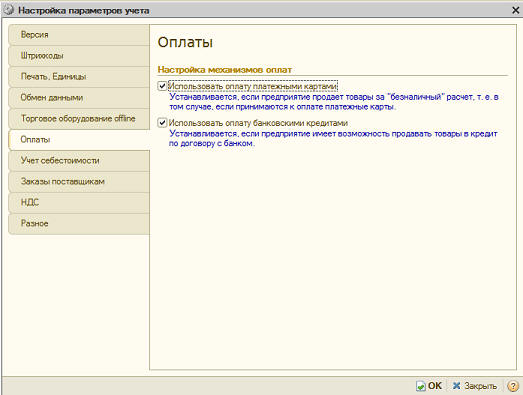
Идем дальше, закладка "Учет себестоимости":
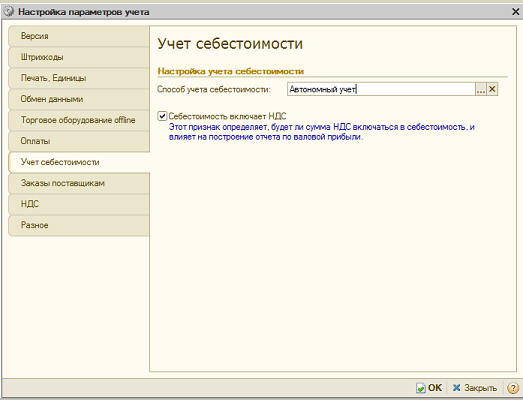
Учет себестоимости в ИТ-К: Ювелирная Розница служит для того, что бы было возможно сформировать различные отчеты по валовой прибыли. Например, "Оценка валовой прибыли":
Существует три способа учета себестоимости:
-
Не учитывать. Себестоимость в магазине не учитывается. Валовая прибыль не рассчитывается. Расчет производиться в центральном офисе в программе "ИТ-К: Управление Ювелирной Торговлей", на основании данных, выгруженных из "ИТ-К: Ювелирная Розница".
-
Автономный учет. Применяется, если нет связки с управляющей системой. Себестоимость рассчитывается по последней цене поставки товара.
-
Применять из управляющей системы. При таком режиме учета данные о себестоимости загружаются в "ИТ-К: Ювелирная Розница" из программы "ИТ-К: Управление Ювелирной Торговлей". При этом выгружается средняя себестоимость.
Следующая закладка "Заказы поставщикам":
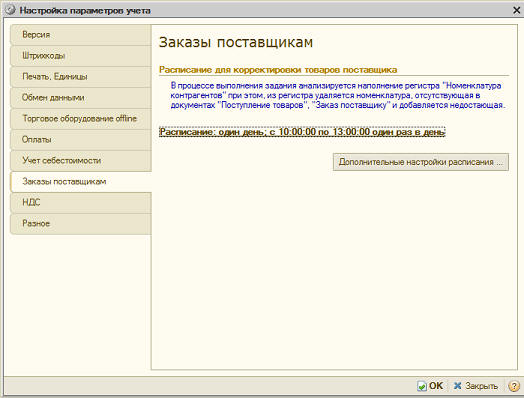
В "ИТ-К: Ювелирная Розница" есть система полуавтоматического заказа товаров поставщику. Полуавтоматическая в том смысле, что пользователь открывает обработку и она ему считает, какой товар нужно заказать. До заказов поставщику мы еще дойдем, поэтому пока не будем подробно останавливаться на этой закладке, а пойдем дальше.
Закладка "НДС":
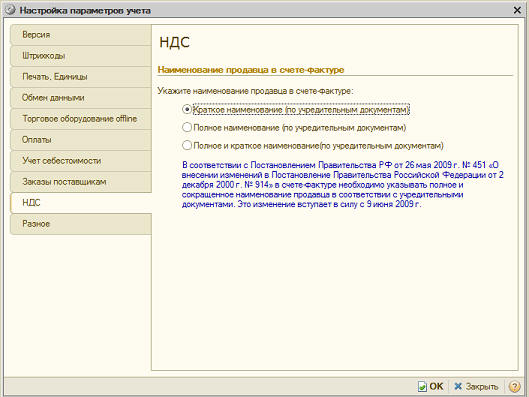
Тут все понятно, настраиваем, как должна печататься счет фактура.
Идем дальше, последняя закладка "Разное":
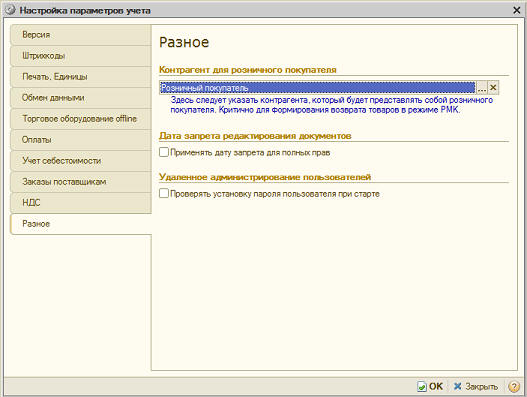
Здесь мы делаем дополнительные настройки, в частности, можно настроить, разрешить пользователю с полными правами редактировать документы задним числом, проверять ли установку пароль при старте, а так же указать контрагента, который будет ставиться в документы розничной продажи.
